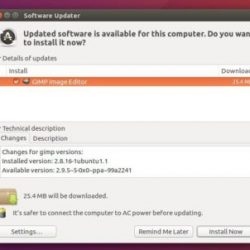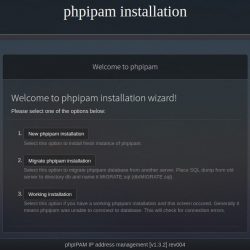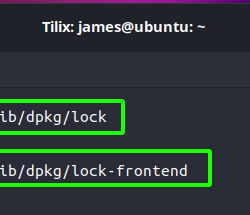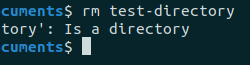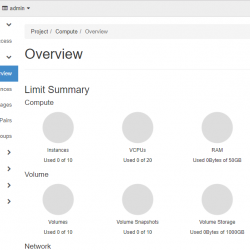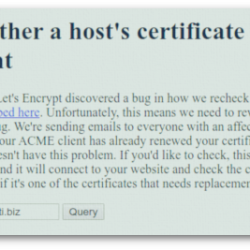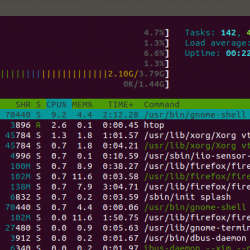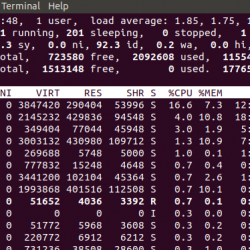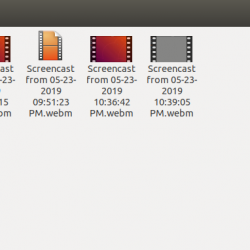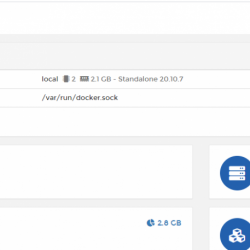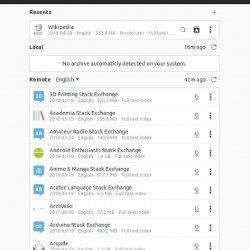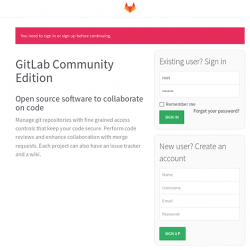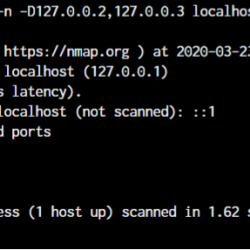在服务器末端运行的每个程序都能够生成一个或多个进程。 单个服务器可能有多个用户执行许多命令来创建进程。 这些进程可以在前台运行,也可以在后台运行。 如果一个程序在前台运行,它可以占用最初启动该程序的终端,并且其他应用程序甚至无法启动,直到其他进程仍在前台运行。 然而,其他进程也可以在后台运行,在这种情况下,我们开始启动程序的终端可以在程序仍在运行时添加更多新命令。 守护进程也是一种持续运行的进程。 他们侦听特定端口上的请求。 它们通常在系统启动时初始化,然后在后台等待并保持空闲状态,直到需要它们的服务。
有时在工作时,我们的系统变得无响应,进程也可能占用大量系统空间,甚至可能停止。 因此,我们需要在 Linux 中找到并杀死此类进程以继续进行。 在 Linux 中有很多方法可以杀死进程,本教程将讨论这些方法。 一个进程可以被这些命令强行杀死。
我在实现本文时使用了 Ubuntu。 但是,命令可以在任何 Linux 发行版上运行。
定位 Linux 进程
步骤1:首先,通过单击 Ubuntu 启动器打开终端并搜索终端。
第2步:现在单击终端并等待终端打开。

![]()
第 3 步:打开终端后,您将看到如下屏幕:

在接下来的步骤中重要的两个关键如下:
- PID – 它是进程 ID。 每个进程都有一个特定的 5 位数字分配给进程本身。 这些数字在达到最大限制时可以重复,但对于系统中的进程始终是唯一的。
步骤4: 最佳 – 命令用作基本命令,用于查看正在使用计算机设备资源的所有当前正在运行的进程。 所以,我们在终端执行 top- 命令,结果是

top 本身就是一个应用程序。 它可用于显示所有进程的列表,并且在执行时具有新的布局。 这是它的例子,
- H – 用于显示一个 帮助 窗户。 帮助窗口包含所有命令,它们提供了非常有用的信息。
- 空间 – 按空格键,我们将立即更新进程表。 我们不会被迫等待任何时间间隔。
- F – 添加要在布局中显示的文件或删除以删除特定的某些字段以阻止它们显示。
- q – 它用于退出 最佳 应用程序,也用于额外打开的窗口
- l – 用于切换平均负载和正常运行时间信息的显示。
- 米 – 用于切换内存信息的显示。
- 磷 (Shift + p) – 用于按 CPU 使用率对进程进行排序。
- s – 它用于更改刷新之间的延迟。
第 5 步: 还有另一个命令也可以查看所有当前正在运行的进程的列表,我们使用“ps -A | 较少的” 命令。
![]()
将出现所有当前正在运行的进程的列表。 此进程显示所有正在运行的进程,它们具有关联的 PID “进程 ID”。 您可以进一步查看此列表以找出与您实际想要杀死的程序相匹配的进程名称。 最近运行的程序显示在您要从列表中杀死的列表的末尾。 在我们的示例中,我们使用 Firefox 作为我们感兴趣的被杀死的进程。

完成后按“q” 退出此窗口。
通过 ID 杀死进程
一旦我们得到 PID,我们就可以使用 kill 命令从我们从 ps –A 命令检索到的信息中杀死一个进程。
步骤1: 我们用 ”sudo kill PID”命令用于此目的。 其中 PID 是我们要杀死的进程 ID。
![]()
如果我们想杀死一个特定的进程,我们会看到它对应的 PID,然后用它来杀死那个正在运行的进程。 例如,我们想杀死“firefox” 这样处理,我们首先找到它的PID。

![]()
所以,这里的PID firefox 是 9999。我们使用“sudo 杀死PID” 杀死Firefox的进程。
![]()
如何检查进程是否已被杀死?
然后,一旦我们杀死我们感兴趣的进程,我们就会检查所有正在运行的进程,使用“ps -A | 少“命令”。 结果表明我们有 不 firefox 进程(PID:9999) 在列表中。

按名称杀死进程
使用进程名称终止程序仅适用于在执行时要打开的所有可执行文件(即所有可运行程序)。 所有在后台运行的程序都不能使用进程名称被杀死。
我们现在将使用该进程的名称终止我们感兴趣的进程。 如果我们想杀死一个特定的进程,我们会看到它对应的 PID,然后用它来杀死那个正在运行的进程。 例如,我们想杀死“firefox” 这样处理,我们首先找到它的PID。 
![]()
所以,这里的进程名称是 firefox 我们使用“杀戮 firefox” 杀死这个进程的命令。
![]()
如何检查进程是否已被杀死?
然后,一旦我们杀死我们感兴趣的进程,我们就会检查所有正在运行的进程,使用“ps -A | 少“命令”。 结果表明我们有 不 firefox 过程 在列表中。

结论
感谢您阅读本文。 我们已经看到如何通过使用进程 ID 或名称来定位并终止进程。